تصور کنید در حال انجام کار مهمی در لپ تاپ خود هستید و یکدفعه با ارور No Internet مواجه میشوید. به یکباره دسترسی شما به شبکه قطع میشود و دیگر نمیتوانید از خدمات آنلاین بهرهمند شوید. این مشکل نهتنها کارهای روزمره شما را مختل میکند، بلکه در مواقع ضروری ممکن است مشکلات زیادی بهوجود آورد. در این مقاله، شما را با سه روش کاربردی برای رفع ارور No Internet در لپ تاپ آشنا خواهیم کرد.
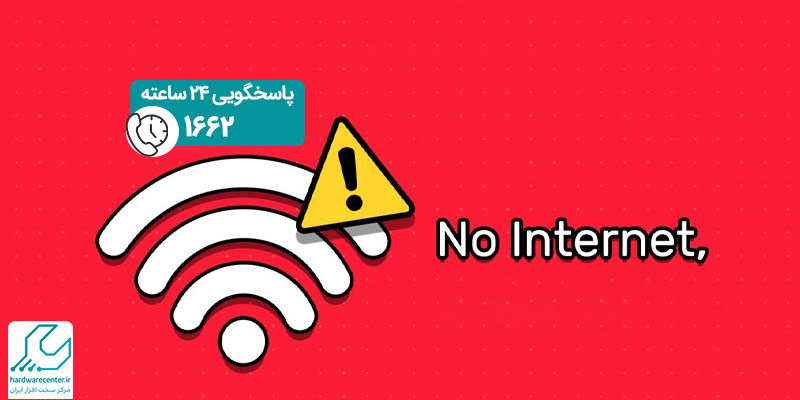
منظور از ارور No Internet چیست؟
قبل از پرداختن به جزئیات این مشکل، لازم است که ابتدا توضیح دهیم چه اتفاقی در شبکه اینترنت شما میافتد که باعث نمایش پیام “No Internet” میشود. برای این منظور، ابتدا باید برخی مفاهیم پایهای مربوط به اتصال اینترنت خانگی را مرور کنیم.
دستگاههای بیسیم مانند لپتاپها به روتر شما متصل میشوند. روتر، دستگاهی است که مدیریت ارتباطات اینترنتی دستگاههای موجود در خانه یا محل کار شما را بر عهده دارد. روتر از طریق اتصال به یک مودم به شبکه جهانی اینترنت وصل میشود؛ مودم دستگاهی است که ترافیک شبکه خانگی را به اینترنت متصل میکند.
زمانی که با ارورهایی مانند “Connected, no internet access” یا “Connected but no internet” مواجه میشوید، این پیغامها به این معنی است که دستگاه شما به درستی به روتر متصل شده است، اما دسترسی به اینترنت ندارد. از طرف دیگر، اگر با پیغامهایی نظیر “No connected” یا “No internet connection” روبهرو شوید، به این معناست که دستگاه شما حتی به روتر نیز متصل نشده است. این پیغامها به شما کمک میکنند تا بهتر متوجه شوید که مشکل در کجا قرار دارد.
✅ خدمات تعمیر لپ تاپ در ستارخان + گارانتی 6 ماهه مرکز سخت افزار ایران
منظور از ارور No Internet چیست؟
قبل از پرداختن به جزئیات این مشکل، لازم است که ابتدا توضیح دهیم چه اتفاقی در شبکه اینترنت شما میافتد که باعث نمایش پیام “No Internet” میشود. برای این منظور، ابتدا باید برخی مفاهیم پایهای مربوط به اتصال اینترنت خانگی را مرور کنیم.
دستگاههای بیسیم مانند لپتاپها به روتر شما متصل میشوند. روتر، دستگاهی است که مدیریت ارتباطات اینترنتی دستگاههای موجود در خانه یا محل کار شما را بر عهده دارد. روتر از طریق اتصال به یک مودم به شبکه جهانی اینترنت وصل میشود؛ مودم دستگاهی است که ترافیک شبکه خانگی را به اینترنت متصل میکند.
زمانی که با ارورهایی مانند “Connected, no internet access” یا “Connected but no internet” مواجه میشوید، این پیغامها به این معنی است که دستگاه شما به درستی به روتر متصل شده است، اما دسترسی به اینترنت ندارد. از طرف دیگر، اگر با پیغامهایی نظیر “No connected” یا “No internet connection” روبهرو شوید، به این معناست که دستگاه شما حتی به روتر نیز متصل نشده است. این پیغامها به شما کمک میکنند تا بهتر متوجه شوید که مشکل در کجا قرار دارد.
بخوانید: وصل نشدن لپ تاپ به اینترنت
استفاده از ابزار Troubleshooter برای رفع ارور No Internet
اولین و سادهترین روش برای رفع ارور No Internet استفاده از ابزار Troubleshooter است. این ابزار بهطور خودکار مشکلات شبکه را شناسایی و در بسیاری از مواقع، بهطور خودکار آنها را رفع میکند. برای استفاده از این ابزار، بسته به نسخه ویندوز خود، مراحل زیر را دنبال کنید:
رفع ارور no internet ویندوز 7 و 8 و 10
- وارد Control Panel شوید. در صورتی که نمیدانید چطور وارد Control Panel شوید، کافی است در نوار جستجو داخل کامپیوتر، عبارت Control Panel را جستجو کنید.
- به بخش Network and Sharing Center بروید.
- در پایین صفحه، گزینه Troubleshoot Problems را مشاهده خواهید کرد. روی این گزینه کلیک کرده و طبق دستورالعملهای نمایش داده شده، مراحل عیبیابی را دنبال کنید.
این ابزار بهطور خودکار مشکلات شبکه را شناسایی کرده و راهحلهای ممکن را پیشنهاد میکند.
رفع ارور no internet ویندوز 11
- به Settings یا منوی تنظیمات ویندوز بروید.
- در بخش System، گزینه Troubleshooter را مشاهده خواهید کرد. روی آن کلیک کنید.
- سپس از بین گزینههای موجود، روی Other Troubleshooter Program کلیک کنید و گزینه Network & Internet را انتخاب کنید.
- حالا روی Run کلیک کنید و ویندوز بهطور خودکار به عیبیابی و رفع مشکل خواهد پرداخت.
این روش ساده و سریع به شما کمک خواهد کرد تا مشکل اتصال اینترنت خود را برطرف کنید.

بخوانید: آموزش نصب برنامه در لپ تاپ
بررسی و غیرفعال کردن پروکسی (Proxy)
گاهی اوقات استفاده از فیلترشکن یا VPN باعث میشود که پروکسی به طور ناخواسته فعال بماند و اتصال اینترنت شما دچار اختلال شود. در این صورت، باید پروکسی را غیرفعال کنید تا مشکل برطرف شود.
مراحل غیرفعال کردن پروکسی:
- در نوار جستجو، عبارت Proxy را وارد کنید و وارد Proxy Settings شوید.
- در این صفحه، تمامی تنظیمات پروکسی را غیرفعال کنید.
- اگر از VPN یا فیلترشکن استفاده میکنید، مطمئن شوید که آنها نیز غیرفعال شده باشند.
غیرفعال کردن پروکسی بهطور معمول یکی از سریعترین روشها برای رفع ارور No Internet است.

برای اطلاعات بیشتر کلیک کنید: دلایل روشن نشدن لپ تاپ
استفاده از دستورات CMD (Command Prompt)
اگر روشهای قبلی به نتیجه نرسید، مرحله بعدی استفاده از دستورات CMD برای بازنشانی تنظیمات شبکه است. این دستورات میتوانند مشکلات مربوط به تنظیمات IP و Winsock را حل کنند.
مراحل استفاده از CMD
- کلیدهای Windows + S را فشار دهید و عبارت CMD را جستجو کنید.
- روی Command Prompt راست کلیک کرده و گزینه Run as Administrator را انتخاب کنید.

- در پنجره CMD، دستورات زیر را وارد کرده و پس از هر دستور، Enter را فشار دهید:
netsh winsock reset
netsh int ip reset
ipconfig /release
ipconfig /renew
- پس از اجرای این دستورات، لپ تاپ خود را ریاستارت کنید و دوباره وضعیت اتصال اینترنت را بررسی کنید.
این دستورات معمولاً به حل مشکلات مربوط به شبکه و تنظیمات IP کمک میکنند.
این مقاله را از دست ندهید: آموزش وصل کردن کامپیوتر به اینترنت
بررسی سخت افزار و تنظیمات شبکه
اگر هنوز با ارور No Internet روبرو هستید، ممکن است مشکل به سختافزار یا تنظیمات مودم شما مربوط باشد. در این صورت، این مراحل را دنبال کنید:
- اطمینان حاصل کنید که کابلهای شبکه به درستی متصل هستند.
- تنظیمات مودم و روتر را بررسی کنید تا مطمئن شوید که اینترنت در دسترس است.
از یک دستگاه دیگر برای بررسی اتصال اینترنت استفاده کنید تا مطمئن شوید که مشکل از شبکه شما نیست.
ریست تنظیمات شبکه
اگر مشکلات اتصال اینترنت شما همچنان ادامه دارد، بازنشانی تنظیمات شبکه به حالت پیشفرض یکی از بهترین روشها برای حل مشکل است. این اقدام تمام تنظیمات شبکه، از جمله تنظیمات IP و Winsock را به حالت اولیه بازمیگرداند. این عمل میتواند بسیاری از مشکلات مربوط به شبکه را برطرف کند. بسته به نسخه ویندوز خود، مراحل زیر را انجام دهید:
ویندوز 7 و 8
وارد Control Panel شده و به بخش Network and Sharing Center بروید. سپس، گزینه Troubleshoot problems را انتخاب کرده و دستورات روی صفحه را دنبال کنید.

ویندوز 10 و 11
به Settings بروید و سپس وارد بخش Network & Internet شوید. در قسمت Status، گزینه Network Reset را انتخاب کرده و در نهایت روی Reset now کلیک کنید. با این کار، تنظیمات شبکه شما به حالت پیشفرض بازمیگردد و ممکن است اتصال اینترنت شما بهبود یابد.
این روش بسیار مؤثر است و در بسیاری از موارد باعث رفع مشکلات ارتباطی میشود.
این مقاله را از قلم نیندازید: تقویت سیگنال وای فای
غیرفعال کردن VPN یا پراکسی
اگر از VPN یا پراکسی استفاده میکنید، این ابزارها گاهی اوقات میتوانند باعث ایجاد مشکلاتی در اتصال اینترنت شوند. VPN و پراکسیها به دلیل تغییر در تنظیمات شبکه، ممکن است تداخل ایجاد کرده و اتصال شما را قطع کنند. برای جلوگیری از این مشکلات، پیشنهاد میشود که ابتدا VPN یا پراکسی را غیرفعال کنید و سپس وضعیت اتصال اینترنت را بررسی نمایید. در صورت استفاده از فیلترشکن یا ابزارهای مشابه، بهتر است آنها را موقتا غیر فعال کرده و دوباره امتحان کنید تا ببینید آیا مشکل اتصال حل شده است یا خیر.
این اقدام یکی از سادهترین و سریعترین روشها برای رفع ارور No Internet است.
برای جلوگیری از ارور No Interne، میتوانید نکات زیر را رعایت کنید:
- بهروزرسانی درایورهای شبکه: بهطور منظم درایورها را بهروز کنید.
- تنظیمات مودم و روتر: تنظیمات صحیح مودم و روتر را بررسی کنید.
- بررسی اتصالات فیزیکی: کابلها را بهدرستی متصل کنید.
- استفاده از ابزارهای عیبیابی: از Troubleshooter برای رفع مشکلات استفاده کنید.
- غیرفعال کردن VPN و پروکسی: در صورت عدم نیاز، آنها را غیرفعال کنید.
- بازنشانی تنظیمات شبکه: تنظیمات شبکه را با دستورات CMD بازنشانی کنید.
- راهاندازی مجدد دستگاه: دستگاه و مودم را ریستارت کنید.
- مراقبت از تداخل سیگنالها: روتر را از وسایل الکترونیکی دور نگه دارید.
- استفاده از DNS معتبر: از DNS های سریع مانند Google DNS استفاده کنید.
- نظارت بر پهنای باند: از مصرف زیاد اینترنت جلوگیری کنید.
- رعایت این نکات به شما کمک میکند تا اتصال اینترنت خود را پایدار نگه دارید.
چگونه ارور No Internet را در لپ تاپ رفع کنیم؟
در نهایت، رفع ارور No Internet در لپ تاپ، نیاز به بررسی دقیق تنظیمات شبکه و گاهی اوقات ابزارهای نرمافزاری خاص دارد. با استفاده از سه روش ذکر شده در این مقاله، میتوانید این مشکل را بهراحتی حل کنید و از خدمات آنلاین بهرهمند شوید. اگر با این روشها موفق به رفع مشکل نشدید، به احتمال زیاد نیاز به بررسی بیشتر از سوی یک متخصص دارید. میتوانید لپ تاپ خود را به یک مرکز خدمات فنی معتبر ببرید یا از پشتیبانی آنلاین بهرهمند شوید.
مقالات لپ تاپ در مرکز سخت افزار ایران را از دست ندهید










